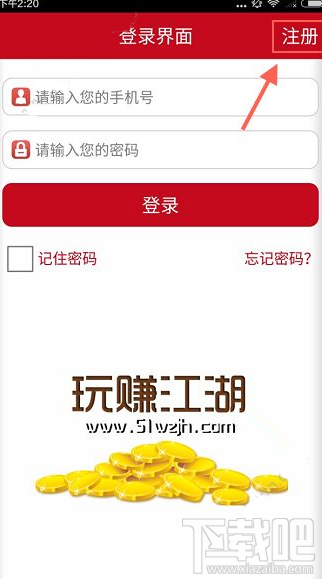01、新建PPT。为了方便大家认识,这里建立两个PPT,分别命名为1和2,现在打开的PPT是2,里面的幻灯片上有小编写的第一页、第二页、第三页和第四页,我们就是要将这四页一次性插入到PPT1中。
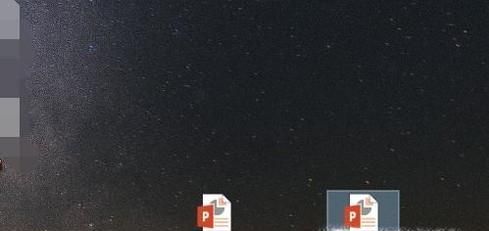
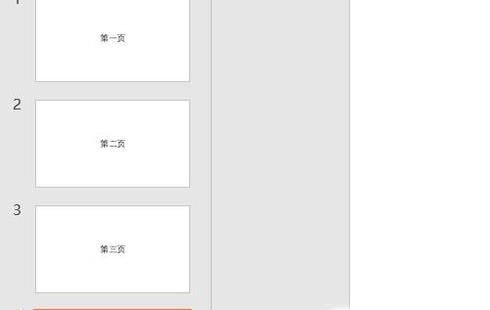
02、打开PPT1。接着将PPT1打开,接着点击新建幻灯片,然后点击最下面的重用幻灯片。
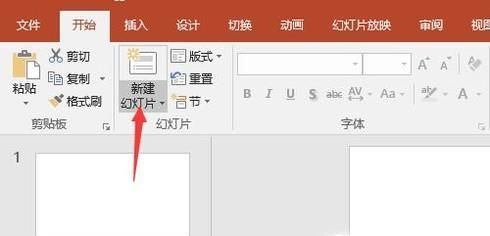
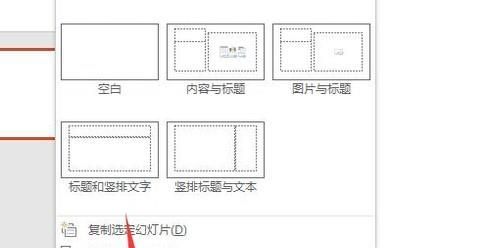
03、点击浏览。当点击重用幻灯片的时候,这时候右边会出现一个框,这里就是让我们来寻找想重用的幻灯片,然后将其添加进来的。点击浏览,找到PPT2的位置,然后选择刚才编辑的4张图片。
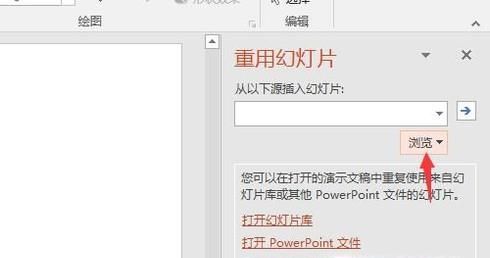
04、选择4张图片。当找到PPT2中的图片时,直接点击这4张图片,选中这4张要插入PPT1的图片即可。
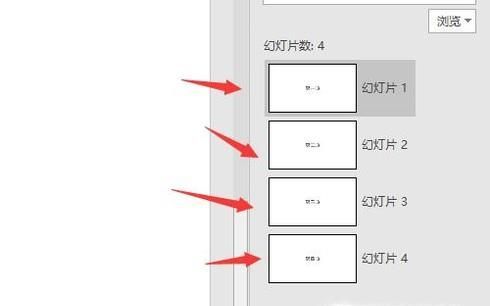
05、插入成功。最后在PPT1中的左侧幻灯片处,就能看得到刚刚插入的PPT2的幻灯片,这样是非常快的。
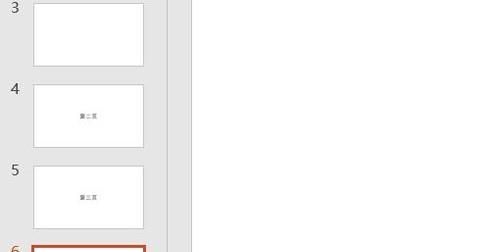 特别提示
特别提示以上为个人经验,供大家参考。